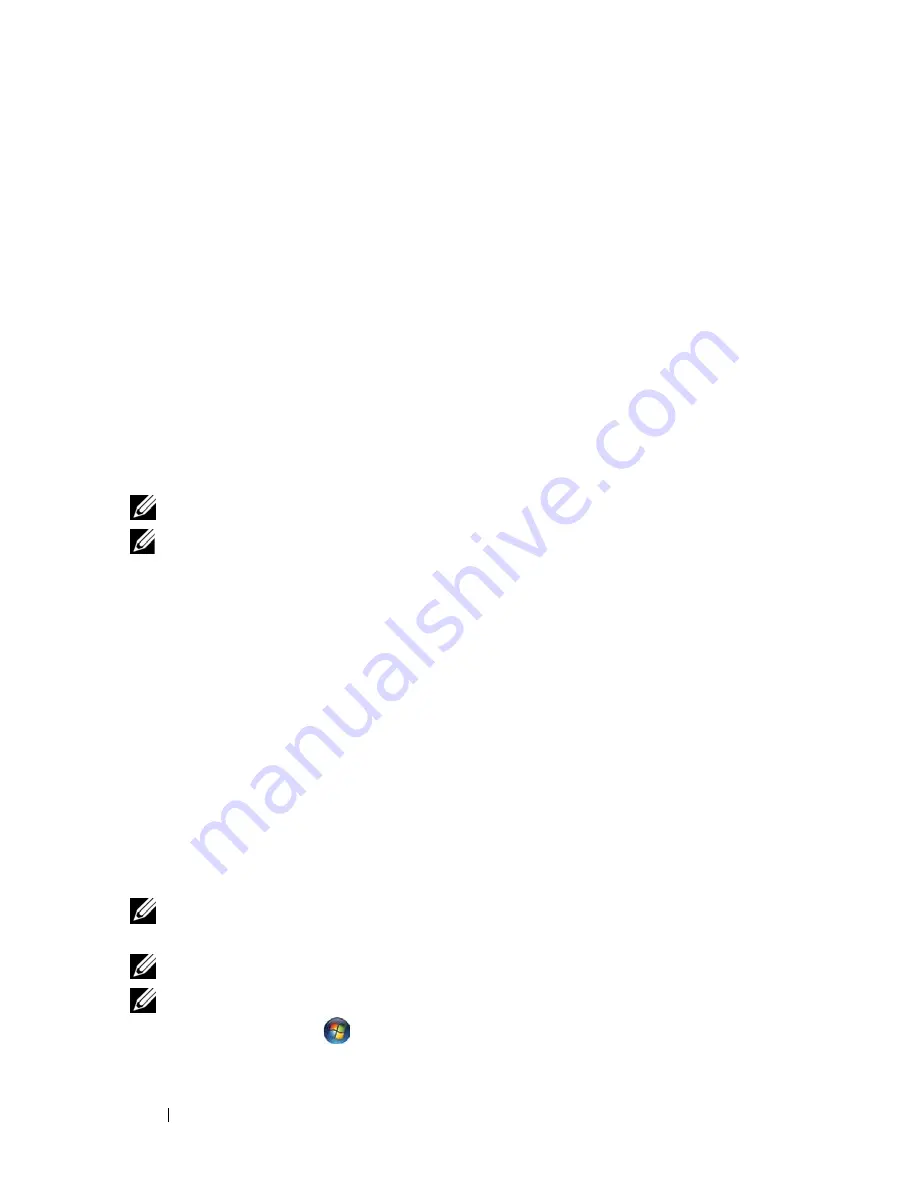
54
Uso de soportes multimedia
Copia de soportes CD, DVD y Blu-ray Disc™ (BD)
NOTA:
Asegúrese de no incumplir la legislación sobre copyright al copiar medios.
NOTA:
Los tipos de unidades ópticas ofrecidos por Dell pueden variar en función
del país.
Esta sección se aplica solamente a equipos que tengan una unidad DVD+/-RW,
Combo o BD-RE.
Las siguientes instrucciones explican cómo realizar una copia exacta de un
CD, DVD o BD usando Roxio Creator. También puede utilizar Roxio Creator con
otros fines, incluida la creación de CD a partir de archivos de audio del equipo
o copias de seguridad de datos importantes. Para obtener ayuda, abra Roxio Creator
y pulse <F1>.
Las unidades de DVD y BD instaladas en los equipos Dell no admiten el soporte
HD-DVD. Para ver una lista de los formatos de medios compatibles, consulte
"Cómo utilizar un soporte CD, DVD y BD en blanco" en la página 55.
Cómo copiar un CD, DVD o BD
NOTA:
La mayoría de los DVD y BD comerciales están protegidos por las leyes de
copyright y no pueden copiarse con Roxio Creator Plus.
NOTA:
El soporte BD solo se puede copiar en otro medio BD.
NOTA:
Copiando un BD-R en un BD-RE no se producirá una copia exacta.
1
Haga clic en
Iniciar
→
Programas
→
Roxio
Creator
→
Proyectos
→
Copiar
.
1
Transmisor infrarrojo
2
Flecha arriba
3
Aceptar/Entrar/Seleccionar
4
Flecha derecha
5
Flecha abajo
6
Reproducir/Pausa
7
Adelante 8
Saltar
adelante
9
Detener 10
Saltar
atrás
11
Invertir 12
Atrás
13
Flecha izquierda
14
Silencio
15
Bajar volumen
16
Av Pág
17
Subir volumen
18
Re Pág
Summary of Contents for 1525 - Inspiron - Pentium Dual Core 1.86 GHz
Page 18: ...18 Localización de información ...
Page 30: ...30 Acerca de su equipo ...
Page 44: ...44 Uso del teclado y el ratón táctil ...
Page 82: ...82 Uso de tarjetas ...
Page 92: ...92 Configuración y uso de redes ...
Page 136: ...136 Solución de problemas ...
Page 174: ...174 Especificaciones ...
Page 208: ...208 Índice ...
















































